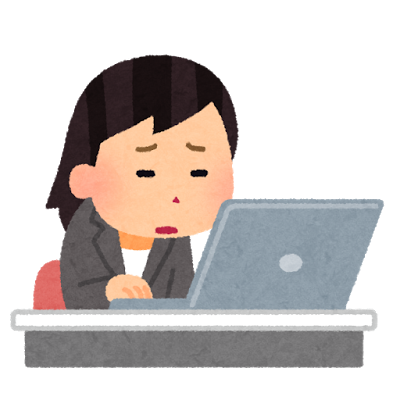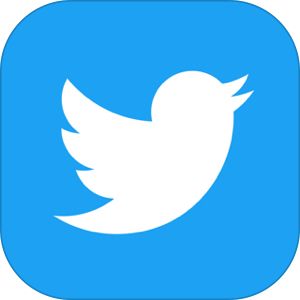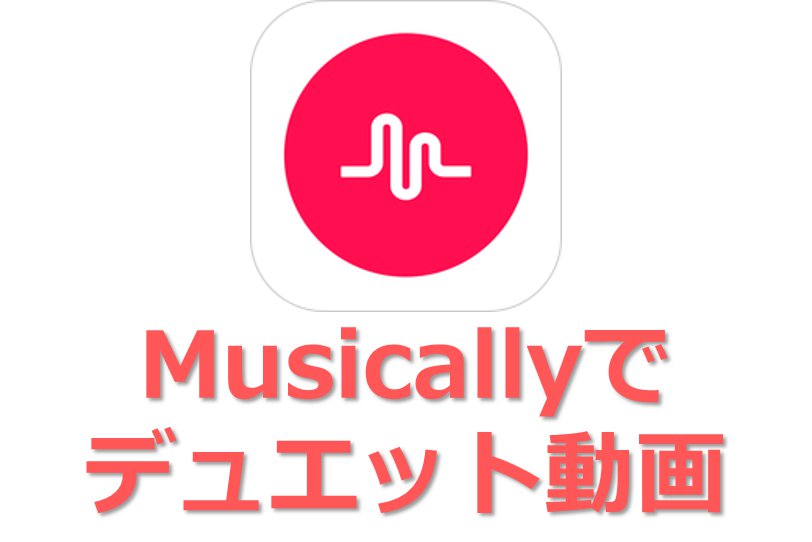「写真共有SNS」という普遍的なネットサービスにおいて、今や不動というか、絶対的な地位を確立した『Instagram(インスタグラム)』。
Twitterなどで実装されている機能と同じようにFacebookなどのSNSとの連携機能も実装され、便利さも抜かりない状況ですが、
Facebookに載せたくないという画像が不用意に掲載されてしまうこともしばしば。
Google検索→「まゆゆ 羽生結弦」
↑これはFacebook連携の事故ではありませんが。。。
事故を目の当たりにすると自動的に投稿されてしまいそうな連携機能は一度OFFにしておきたいもの。
今回は一度Facebookに接続したInstagramのアカウントの解除を行う方法をご紹介致します!
[adrotate banner=”122″]まずはプロフィール画面にアクセス
まず最初にアクセスする画面は
▼タブバーに存在するこちらのアイコンをタップし、
プロフィール画面に移動後、
▼こちらのギアアイコンをタップし、
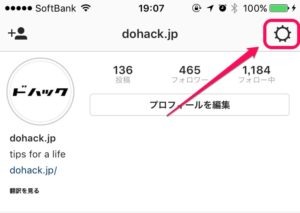
▼こちらの「オプション」画面内の設定>リンク済みアカウントをタップしましょう。
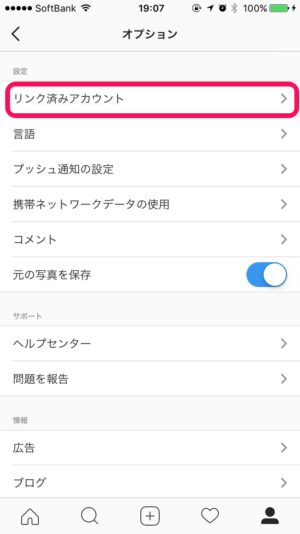
Facebookとは一度接続してから切断する
先ほどの「リンク済みアカウント」をタップすると、
▼下記の画面が表示されますので、こちらの「Facebook」をタップしましょう。
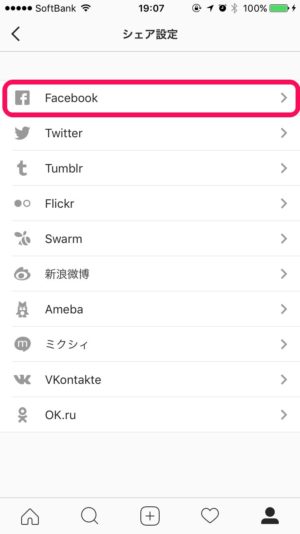
そうすると、この段階で一度アカウント連携している場合、
▼このような表示がなされると思いますが、素直に「OK」を押してみます。

OKをタップすると、自動的にひとつ前の画面に戻り、連携した自分のFacebookの名前が表示され、Facebookのアイコンに色が入る状態になります。
▼このように。
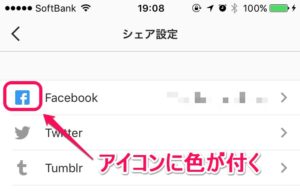
この状態の時に、もう一度Facebookの部分をタップすると、
▼下記のように連携に関する設定画面が表示されますので、ここでマークしてある「リンクを解除」というボタンを押してみましょう。
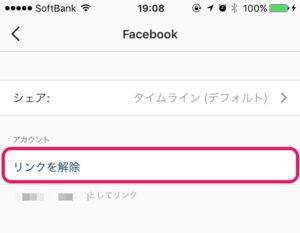
▼そうすると、確認のダイアログが表示されますので、勿論「はい」
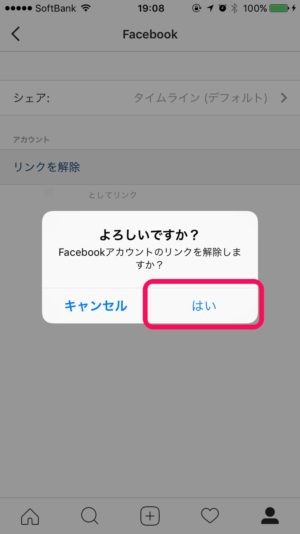
「はい」を押下後、また自動的にひとつ前の画面に戻されますが、その時は既に接続は事切れているように
▼以下のように色が入っていないモノクロの状態で表示されます。
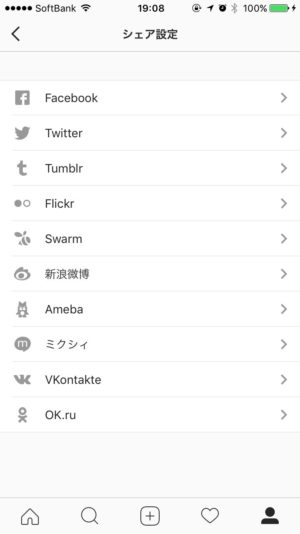
これにてInstagramとFacebookとのアカウント接続の切断作業は以上です!
まとめ
この作業にて一応の切断作業は完了しているはずなのですが、写真を投稿する直前の画面にて接続を解除したはずのFacebookのアカウント名が表示されるんですよね。
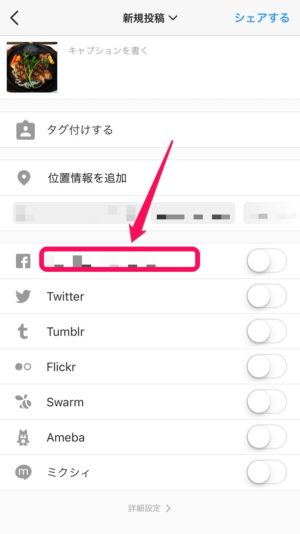
上記のマークの箇所にアカウント名が表示されています。
とはいえ、右側にあるスイッチをオンにしない限り投稿されることはありませんが、この画面のみうっかりの設定変更に注意が必要です。
[adrotate banner=”122″]